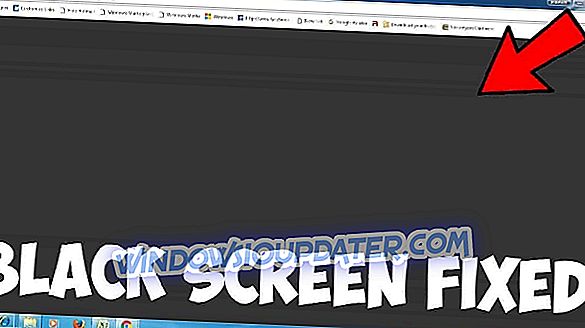Alcuni utenti hanno dichiarato nei forum che le loro stampanti Canon all-in-one non eseguono la scansione dopo l'aggiornamento a Windows 10. Un utente ha dichiarato:
Utilizzo del software Canon per Windows 10 (64 bit) Premo la scansione dell'anteprima e lo scanner percorre il suo ciclo e produce un'anteprima. Quindi premere Scan, lo scanner ottiene il 28% della lunghezza del letto e si ferma.
Se la tua stampante e scanner Canon non esegue la scansione dopo l'aggiornamento a Windows 10, sono alcune risoluzioni che potrebbero risolverlo.
Come risolvere i problemi di stampa della stampante Canon
- Controllare la compatibilità dello scanner per Windows 10
- Aprire la risoluzione dei problemi hardware e dispositivi
- Seleziona l'opzione Risparmio energetico
- Scansione di documenti con MF Toolbox 4.9
- Aggiorna il driver della stampante
1. Controllare la compatibilità dello scanner per Windows 10
Una stampante e uno scanner Canon all-in-one non funzionano se non sono compatibili con la piattaforma. Se non hai mai effettuato alcuna scansione con lo scanner Canon su Windows 10, verifica la compatibilità della stampante con la piattaforma. Su questa pagina puoi verificare la compatibilità con Windows 10 per una gamma di stampanti e scanner Canon. Qui puoi fare clic sulla serie della stampante per espandere l'elenco dei modelli come nell'istantanea direttamente sotto.

Si noti che gli elenchi dei modelli includono le colonne Windows 10 e Windows 10 S. I modelli di stampanti Canon sono generalmente compatibili con Windows 10 ma non con Win 10 S. Pertanto, alcuni utenti di Win 10 S potrebbero dover passare a una versione alternativa di Win 10 per eseguire la scansione con le stampanti Canon.
2. Aprire la Risoluzione dei problemi hardware e dispositivi
Windows include due strumenti per la risoluzione dei problemi che potrebbero risolvere una stampante Canon all-in-one che non esegue la scansione. Lo strumento per la risoluzione dei problemi relativi a hardware e dispositivi potrebbe fornire una risoluzione per il fissaggio di uno scanner Canon che non esegue la scansione. Lo strumento per la risoluzione dei problemi della stampante potrebbe anche rivelarsi utile per il fissaggio di una stampante e uno scanner 2 in 1. È possibile aprire tali strumenti di risoluzione dei problemi in Windows 10 come segue.
- Fare clic sul pulsante Digitare qui per cercare a sinistra della barra delle applicazioni per aprire l'app Cortana.
- Inserisci "risoluzione dei problemi" nella casella di ricerca.
- Seleziona Risoluzione dei problemi per aprire l'elenco degli strumenti per la risoluzione dei problemi dell'app Impostazioni nell'istantanea sottostante.

- Selezionare Hardware e dispositivi per fare clic sul pulsante Esegui il programma di risoluzione dei problemi . Quindi puoi consultare i suggerimenti per la risoluzione dei problemi.
- In alternativa, premere Esegui il pulsante Risoluzione dei problemi per la stampante per aprire lo strumento di risoluzione dei problemi.

3. Selezionare l'opzione Risparmio energetico
Alcuni utenti (con laptop) hanno fissato le stampanti Canon che si bloccano durante la scansione selezionando l'opzione Risparmio energia in Windows 10. Per fare ciò, immettere "risparmio energia" nella casella di ricerca di Cortana e selezionare Scegli un piano di alimentazione . Quindi è possibile selezionare l'opzione Risparmio energia . In alternativa, potresti anche scoprire che la stampante esegue la scansione quando scolleghi il tuo laptop.
4. Scansione di documenti con MF Toolbox 4.9
MF Toolbox 4.9 è un'alternativa Canon all'utilità Fax e scanner di Windows. Alcuni utenti di stampanti Canon hanno dichiarato nei forum che le loro stampanti venivano scansionate quando utilizzavano MF Toolbox 4.9 anziché Windows Fax and Scan. È possibile eseguire la scansione con MF Toolbox 4.9 come segue.
- Premere il pulsante Download in questa pagina di Softpedia per salvare l'archivio di MF Toolbox 4.9 su Windows.
- È possibile aprire il programma di installazione di MF Toolbox con 7-Zip. Puoi fare clic su Scarica in questa pagina per aggiungere 7-Zip a Windows 10.
- Una volta installato MF Toolbox, fare clic con il tasto destro del mouse sul collegamento exe o sul desktop e selezionare Proprietà per aprire la finestra mostrata direttamente sotto.

- Seleziona la scheda Compatibilità nell'istantanea sottostante.

- Fare clic sulla casella di controllo Esegui questo programma in modalità compatibilità per.
- Seleziona Windows 8 dal menu a discesa della piattaforma.
- Premere il pulsante Applica per confermare le nuove impostazioni, quindi fare clic su OK per chiudere la finestra.
- Quindi aprire la barra degli strumenti MF Toolbox e fare clic su Scan-1 per eseguire la scansione.

5. Aggiornare il driver della stampante
Gli utenti Canon hanno anche confermato che gli aggiornamenti dei driver per i loro dispositivi hanno bloccato la scansione mid-scan. Quindi, l'aggiornamento del driver per la tua stampante / scanner Canon potrebbe anche farlo scansionare. Questo post fornisce ulteriori dettagli per l'aggiornamento dei driver di dispositivo.
È anche possibile aggiornare rapidamente i driver con l'utilità Canon Drivers Update. Fare clic su Download su questa pagina Web e aprire il programma di installazione dell'utilità per aggiungere il software a Windows. Quindi aprire la finestra dell'utilità e premere il pulsante Avvia scansione . L'utility elencherà i driver Cannon obsoleti e quelli più aggiornati, che è possibile installare facendo clic su Installa .
Quindi, è così che puoi sistemare una stampante Canon all-in-one che non esegue la scansione. Gli utenti Canon PIXMA MP160 possono anche consultare questo articolo per ulteriori correzioni dello scanner. Ti consigliamo anche di provare alcune manipolazioni per assicurarti che il problema sia risolto. Puoi anche provare a utilizzare un software scanner per massimizzare i test.